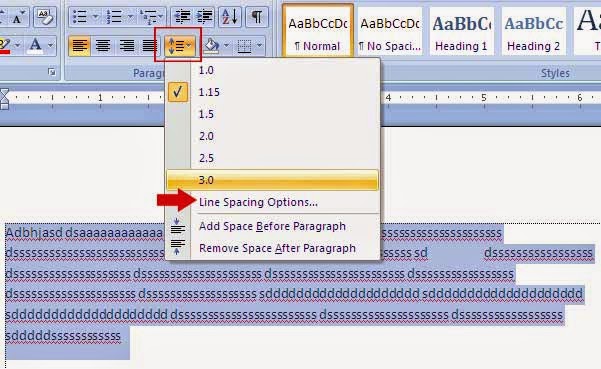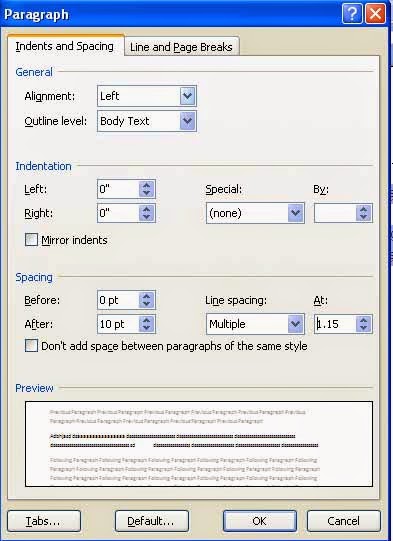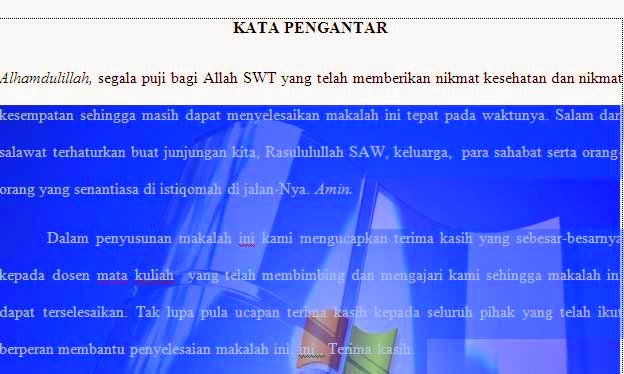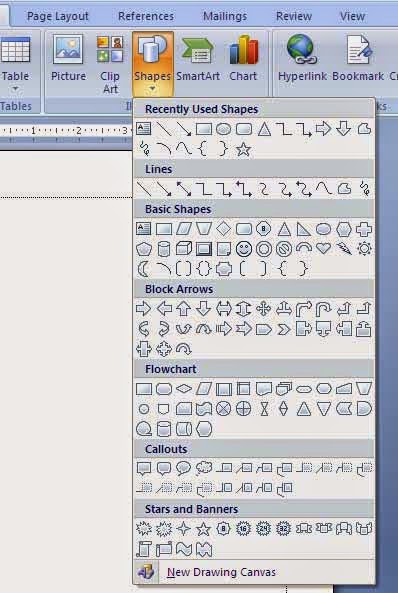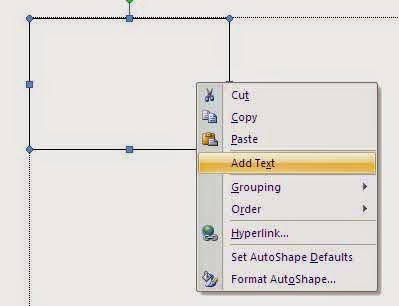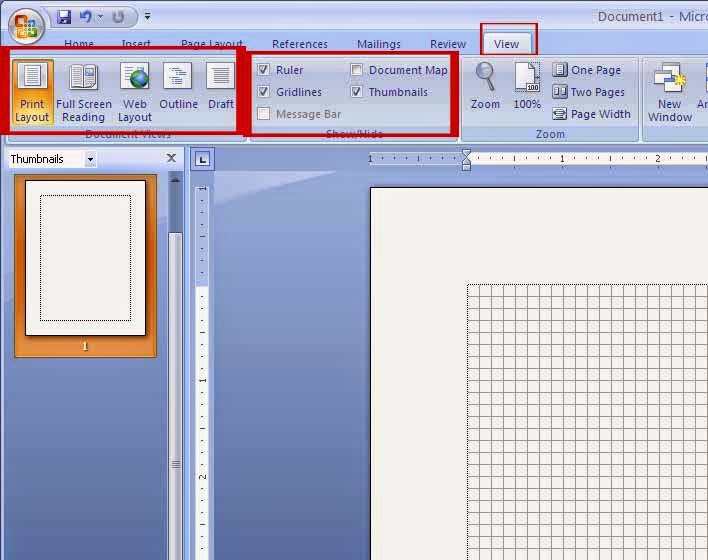Salam computer-informatika
pengunjung yang budiman, postingan kali ini admin blog computer-informatika akan berbagi tentang seputaran microsoft office word yang berjudul cara membuat group shapes dalam lembaran kerja microsoft office word, dan sebelumnya admin juga telah membahas seputaran microsoft office word yang berjudul Cara membuat Envelope dan Label pada document microsoft office word jangan lupa di baca ya!
dalam penggunaan shapes group paling sering di gunakan karena berfungsi untuk menggabungkan antara shapes satu dengan shapes lainnya membentuk sebuah rangkaian yang sejajar, dan secara bersamaan akan membentuk group jadi jika ingin menggesernya 10 shapes yang telah anda gruping seperti anda menggeser 1 shapes karena dari sepuluh shapes tersebut telah bersatu membentuk group.
tutorial cara membuat group shapes dalam lembaran kerja microsoft office word dapat anda simak pada tautan dibawah ini :
gambar diatas adalah salah satu proses, gruping shapes dan terlihat jelas setelah anda group, maka ketiga tersebut akan menjadi satu. semoga bermanfaat.
pengunjung yang budiman, postingan kali ini admin blog computer-informatika akan berbagi tentang seputaran microsoft office word yang berjudul cara membuat group shapes dalam lembaran kerja microsoft office word, dan sebelumnya admin juga telah membahas seputaran microsoft office word yang berjudul Cara membuat Envelope dan Label pada document microsoft office word jangan lupa di baca ya!
dalam penggunaan shapes group paling sering di gunakan karena berfungsi untuk menggabungkan antara shapes satu dengan shapes lainnya membentuk sebuah rangkaian yang sejajar, dan secara bersamaan akan membentuk group jadi jika ingin menggesernya 10 shapes yang telah anda gruping seperti anda menggeser 1 shapes karena dari sepuluh shapes tersebut telah bersatu membentuk group.
tutorial cara membuat group shapes dalam lembaran kerja microsoft office word dapat anda simak pada tautan dibawah ini :
- buka program microsoft office anda
- pergi ke menu insert, dan pilih shapes buatlh shapes lebih dari satu contoh 3 buah shapes atau lebih juga bisa.
- klik satu shapes tersebut, kemudian tahan ctrl pada kibord dan klik kedua shapes tersebut dengan menahan CTRL.
- setelah itu lepas CTRL pada keyboard terus klik kanan pada salah satu shapes dan pilih group maka keseluruhan shapes tadi telah menjadi satu group.
- perhatikan contoh gambar
gambar diatas adalah salah satu proses, gruping shapes dan terlihat jelas setelah anda group, maka ketiga tersebut akan menjadi satu. semoga bermanfaat.